Halo, Kawan Belajar!
Artikel ini akan memandu Anda dalam membuat akun FTP pada layanan Kilat Hosting 2.0. Akun FTP memungkinkan Anda untuk mengakses dan mengelola file website Anda melalui protokol FTP. Simak panduan lengkapnya dibawah ini ya. 😀
Akses Layanan Kilat Hosting 2.0 #
Silakan login terlebih dahulu ke layanan Kilat Hosting 2.0 milik Anda menggunakan username dan password yang terdaftar.
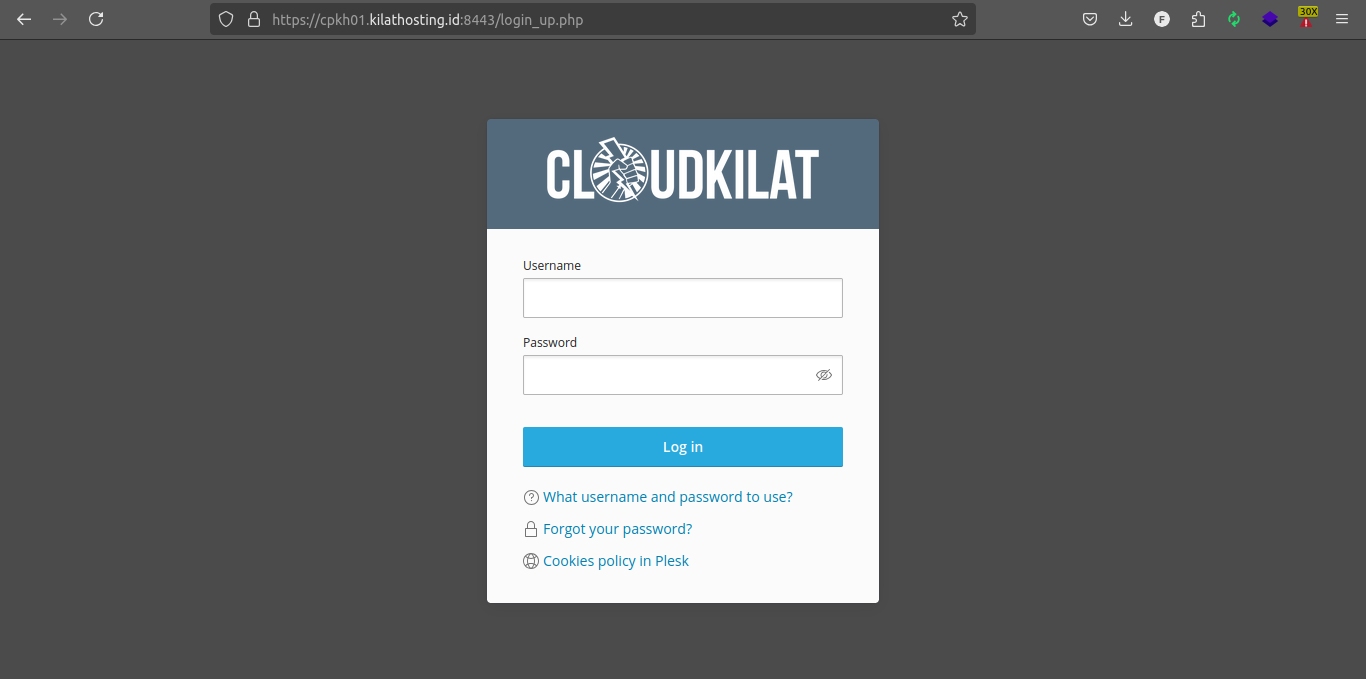
Baca juga: Cara Mengakses Layanan Kilat Hosting 2.0
Akses Menu FTP #
Setelah Anda berhasil mengakses dashboard dari layanan Kilat Hosting 2.0, maka Anda akan otomatis diarahkan ke menu Webistes & Domains. Silakan klik menu FTP pada domain yang Anda inginkan.
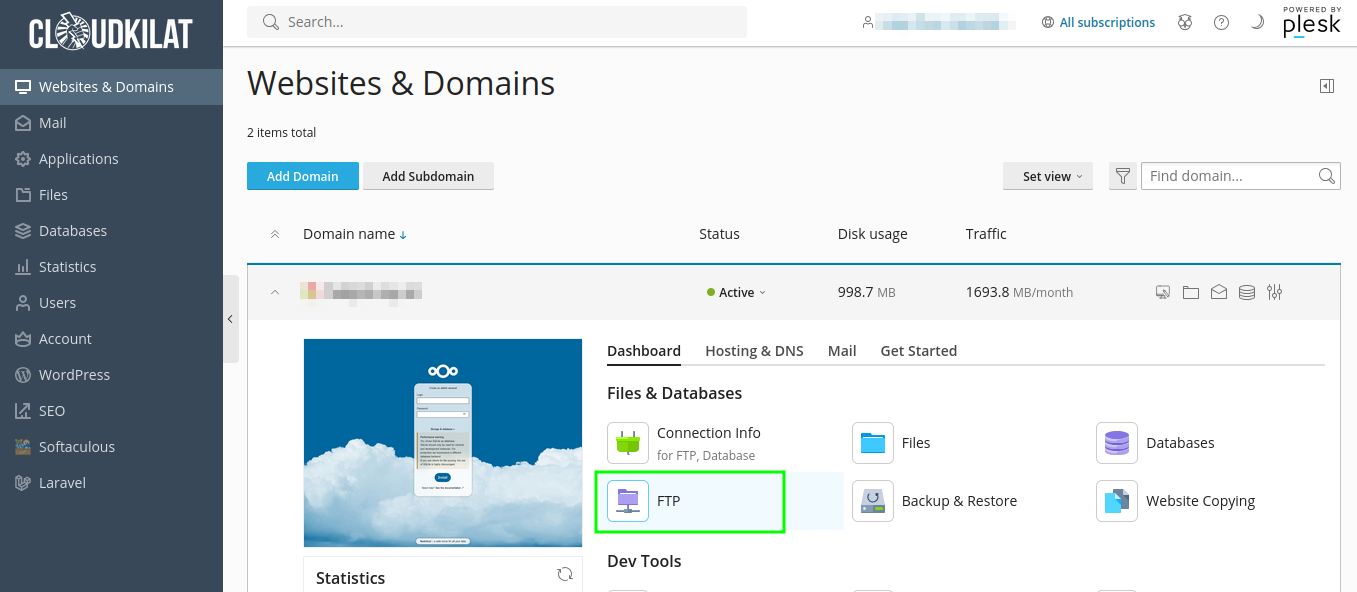
Tambahkan Akun FTP Baru #
- Saat ini Anda telah berada di halaman pengelolaan Akun FTP untuk domain tersebut. Silakan klik tombol Add FTP Account untuk membuat akun FTP baru dari domain yang telah Anda pilih.
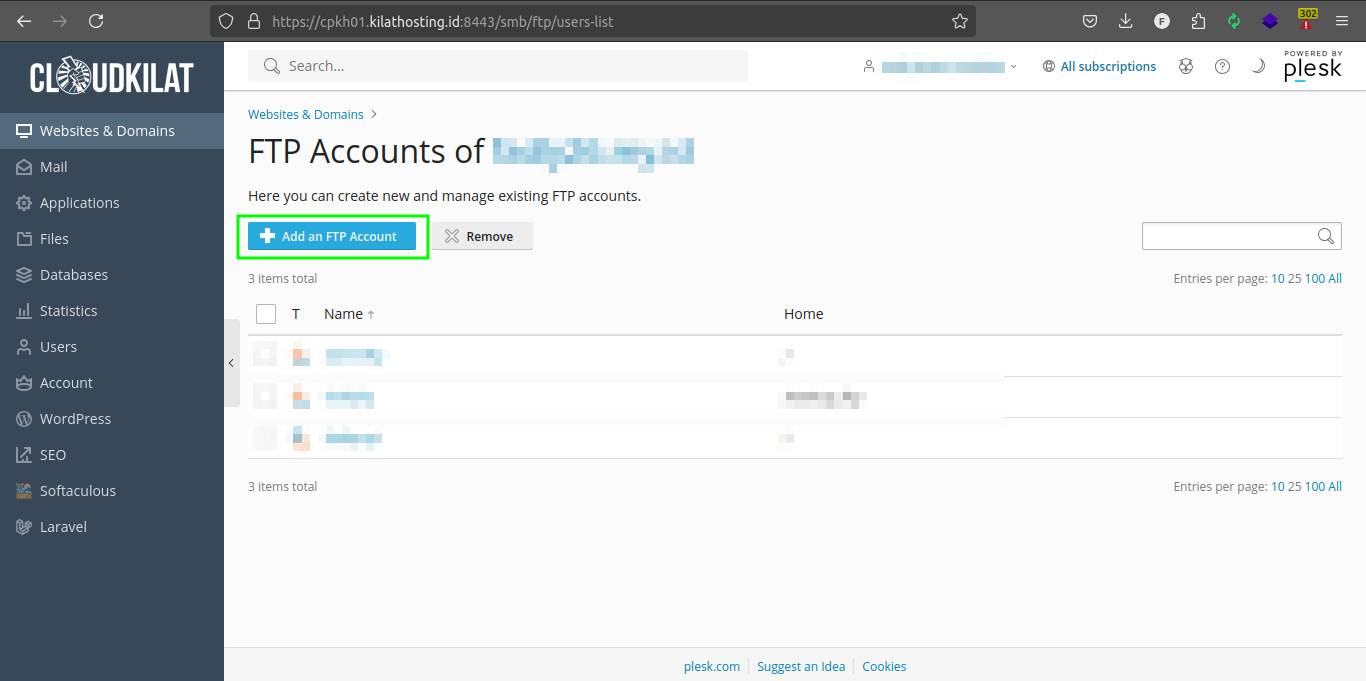
- Silakan isi kolom yang disediakan sesuai dengan ketentuan berikut.
FTP Account Name: Masukkan nama akun FTP yang ingin Anda buat.
Home directory: Pilih direktori utama untuk akun FTP Anda.
Password: Masukkan password untuk akun FTP Anda. Pastikan password yang Anda gunakan kuat dengan minimal 12 karakter terdiri dari huruf, angka, serta simbol.
Confirm password: Masukkan kembali password untuk akun FTP Anda.
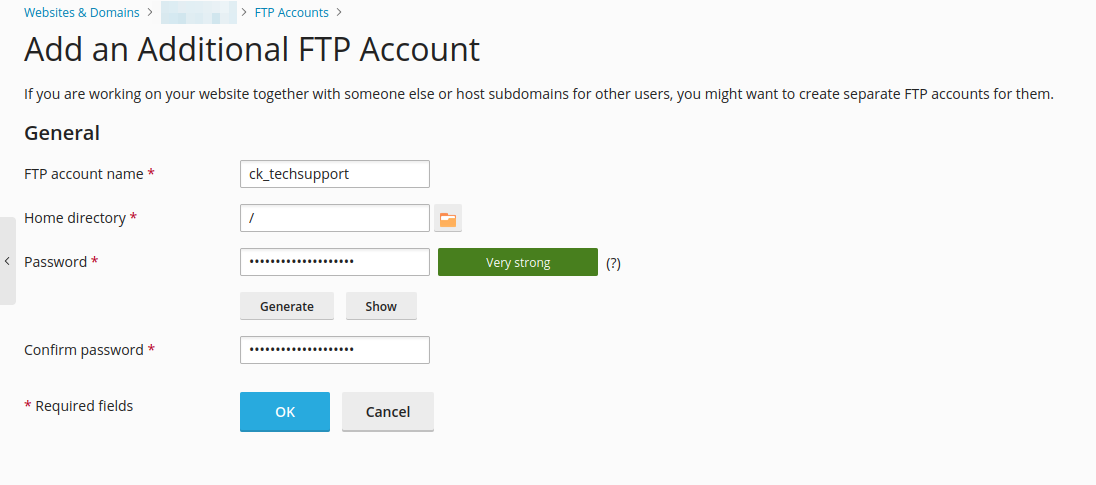
- Secara bawaan, home directory dari akun FTP akan diatur ke direktori root (/). Jika Anda hendak melakukan perubahan Home Directory untuk akun FTP milik Anda, silakan klik Icon direktori seperti contoh pada Gambar 5 dan tentukan lokasi direktori barunya.
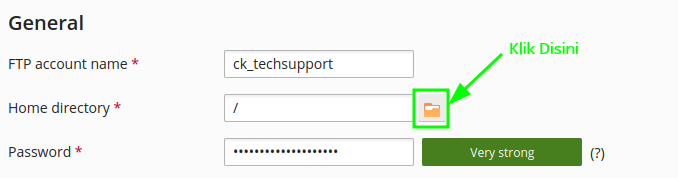
- Jika informasi yang dibutuhkan untuk membuat akun FTP baru sudah terisi dengan lengkap, silakan klik OK untuk melanjutkan.
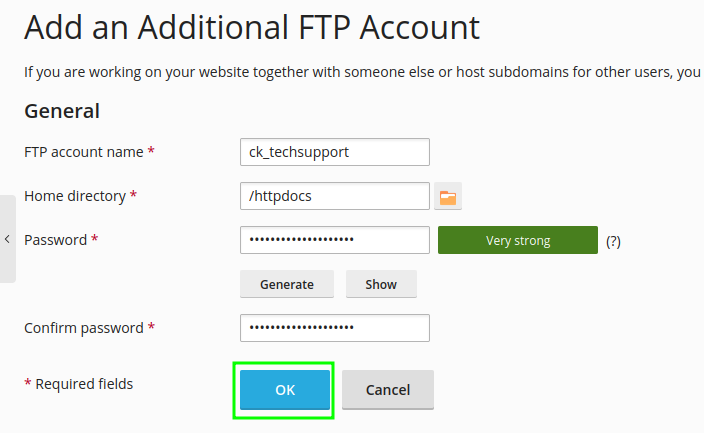
- Selamat, Anda telah berhasil membuat akun FTP pada layanan Kilat Hosting 2.0.
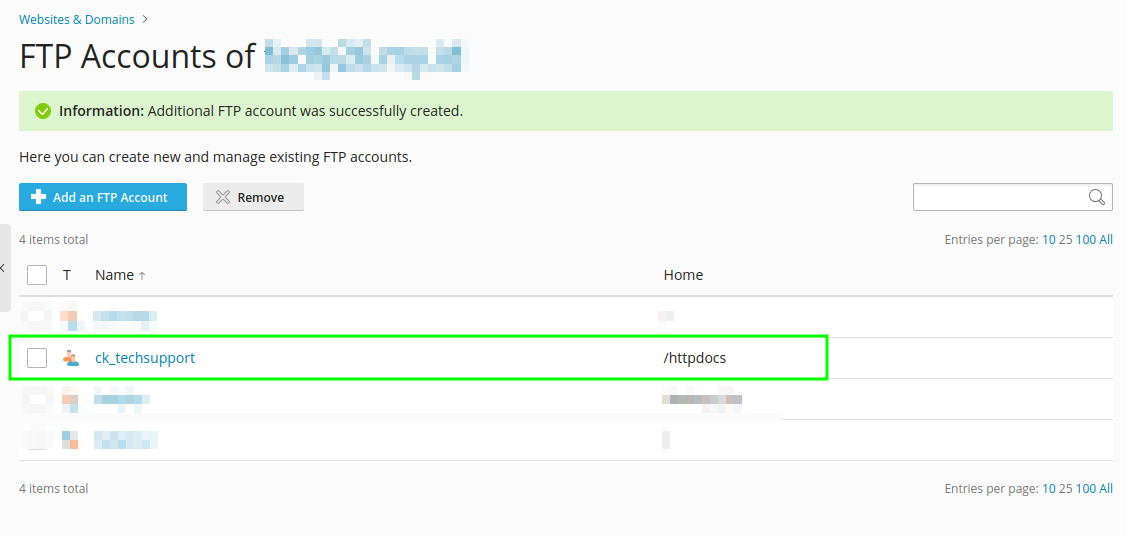
Panduan Tambahan : Cara Menghapus Akun FTP pada Kilat Hosting 2.0 #
Selain dapat membuat akun FTP baru, Anda juga dapat menghapus akun FTP yang sudah ada pada layanan Kilat Hosting 2.0. Berikut langkah-langkahnya:
- Masih pada halaman pengelolaan akun FTP, klik centang pada akun FTP yang hendak Anda hapus dan silakan klik tombol Remove.
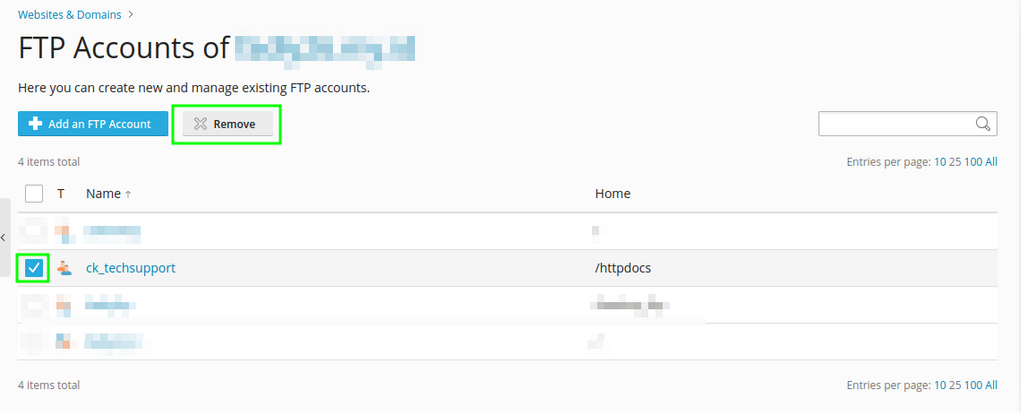
- Nantinya Anda akan diminta verifikasi, untuk melanjutkan proses menghapus akun FTP-nya silakan klik Yes, remove.
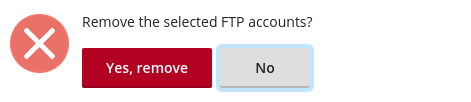
- Dengan demikian, Anda telah berhasil menghapus Akun FTP pada layanan Kilat Hosting 2.0 yang ditandai dengan adanya notifikasi seperti tertera pada Gambar 11.

Dengan mengikuti langkah-langkah di atas, harapanya dapat membantu Anda untuk membuat akun FTP pada layanan Kilat Hosting 2.0. Akun FTP ini akan membantu Anda mengelola file pada layanan Kilat Hosting 2.0 dengan lebih efisien.
Jika Anda memiliki masalah atau kendala dalam proses pembuatan Akun FTP pada layanan Kilat Hosting 2.0, tim Support CloudKilat selalu siap sedia memberikan pelayanan terbaik 24/7 untuk membantu Anda. Anda dapat menghubungi kami dengan mengirim email ke info@cloudkilat.com atau dengan membuka tiket bantuan melalui Portal Client CloudKilat.



